 |

|
|
Гостевая книга | Форум | Написать письмо Технологии | Программы | Linux |
|
| Компьютерные информационные технологии | |
| Предыдущая страница | Следующая страница | |
| Главная | Linux | Edubuntu (Ubuntu) Linux | Настройка рабочего стола | |
Настройка рабочего стола
Заменим оформление рабочего стола. В качестве фонового используем изображение:

Все элементы оформления выполним в синих тонах. По мере надобности будем вводить пароль преподавателя.
Изменение фона рабочего стола
Предполагается, что рисунок находится в папке "Картинки", которая находится в домашней папке пользователя (в данном случае teacher).
Порядок действий:
- Система – Параметры – Внешний вид
- выбрать карточку "Фон"
- выбрать изображение
или
- щёлкнуть мышью по кнопке "Добавить...";
- открыть папку с изображениями;
- выбрать изображение;
- щёлкнуть мышью по кнопке "Открыть";
- щёлкнуть мышью по кнопке "Закрыть".
После выполнения команд на экран выводится окно диалога "Настройки внешнего вида", в котором и выбирается карточка "Фон":

Нужное изображение пока отсутствует в списке данного окна диалога. Поэтому щёлкнем мышью по кнопке "Добавить...". Открывается окно диалога "Добавить обои". Находим и выбираем рисунок:
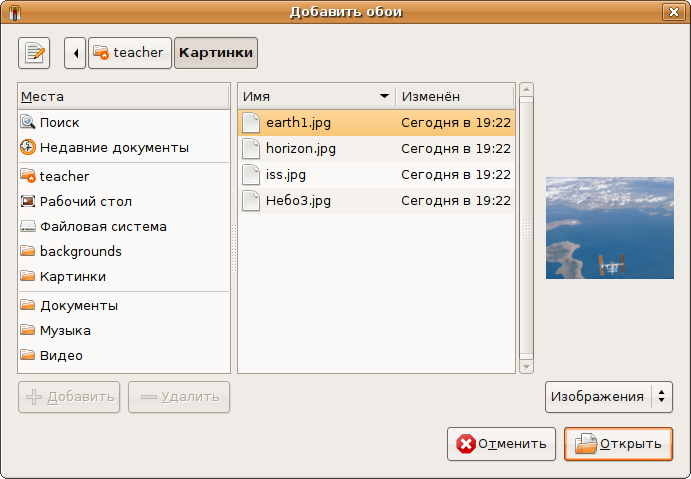
Щёлкнем мышью по кнопке "Открыть". Рисунок добавлен в список:
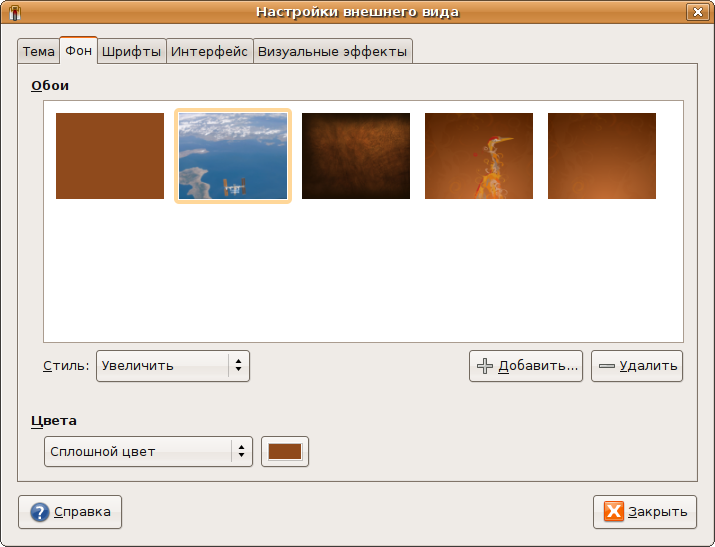
Завершаем процедуру щелчком мыши по кнопке "Закрыть".
Изменение оформления окон
Теперь зададим оформление окон. Используем оттенки синего цвета.
Порядок действий:
- Система – Параметры – Внешний вид
- выбрать карточку "Тема"
- выбрать цветовое оформление;
- щёлкнуть мышью по кнопке "Закрыть".
После выполнения команд на экран выводится окно диалога "Настройки внешнего вида" с текущими параметрами оформления:
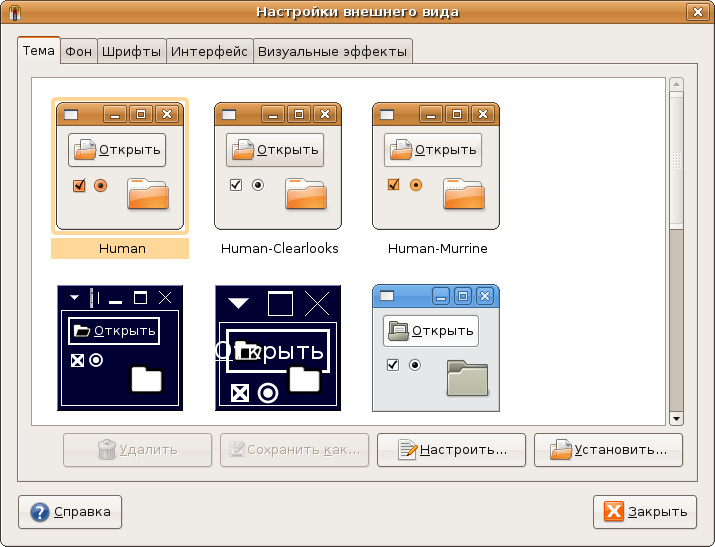
В этом окне и выбирается новый вариант оформления, например:
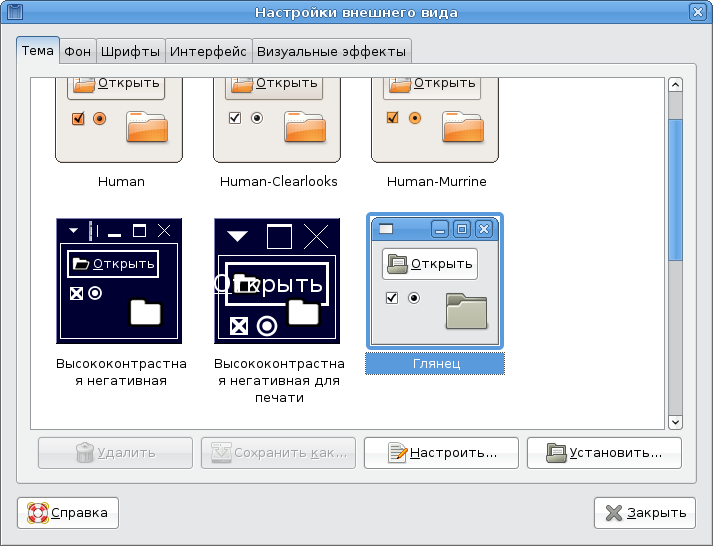
Завершаем процедуру щелчком мыши по кнопке "Закрыть".
Настройка шрифтов
Поскольку к компьютеру подключён ЖК монитор, проверяем установки для отображения шрифтов. Для этого необходимы действия:
- Система – Параметры – Внешний вид
- выбрать карточку "Шрифты"
- при необходимости изменить установленные шрифты;
- проверить и установить требуемые параметры отображения шрифтов;
- щёлкнуть мышью по кнопке "Закрыть".
Вид окна диалога с установленными для ЖК монитора параметрами:
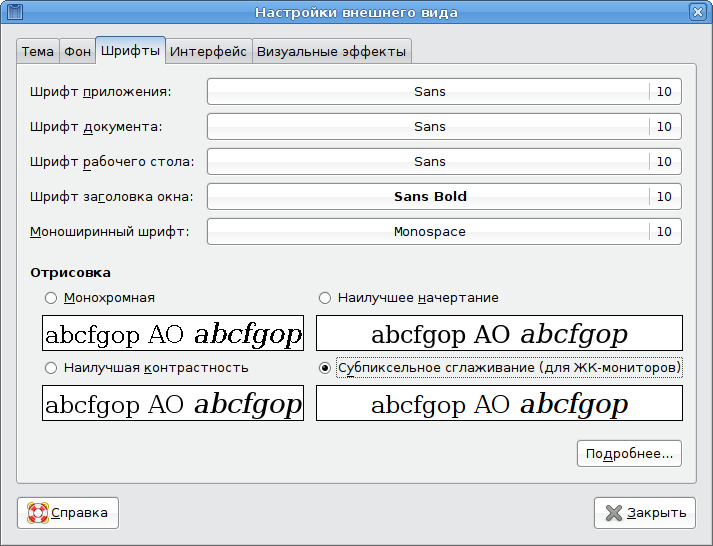
Изменение цветового оформления окна входа в систему
Изменим цветовое оформление процесса загрузки операционной системы. Снова используем оттенки синего цвета.
Порядок действий:
- Система – Администрирование – Окно входа в систему
- выбрать карточку "Локальный вход";
- выбрать тему;
- щёлкнуть мышью по кнопке "Цвет фона";
- выбрать цвет;
- щёлкнуть мышью по кнопке "ОК";
- щёлкнуть мышью по кнопке "Закрыть".
После выполнения команд меню и выбора карточки "Локальный вход" выбираем другую тему оформления, например:
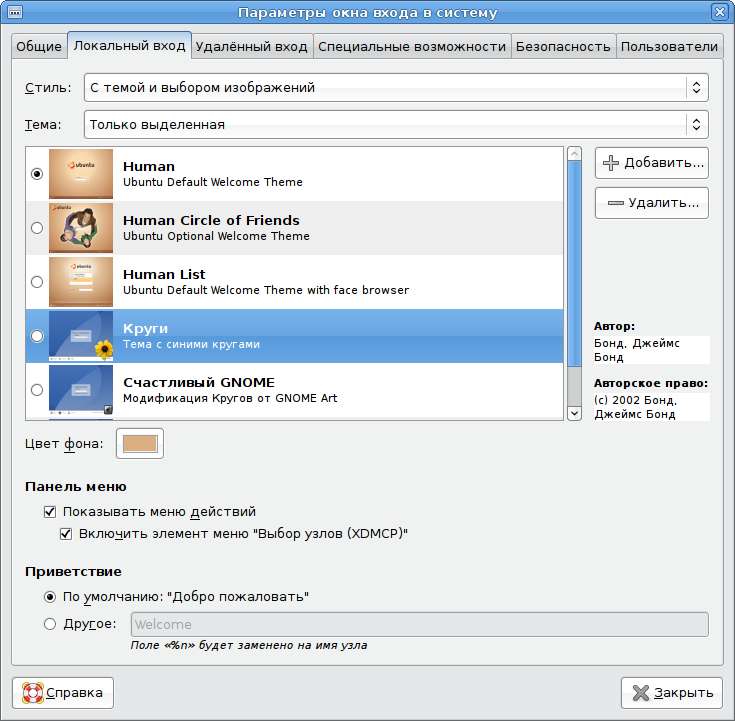
Теперь изменим цвет фона. После щелчка мышью по кнопке "Цвет фона" (текущий цвет - тёмно-оранжевый) получаем окно диалога "Подобрать цвет фона", в котором и выбираем подходящий цвет. Перемещаются и указатель на цветной окружности, и кружок внутри цветного треугольника. Результат:
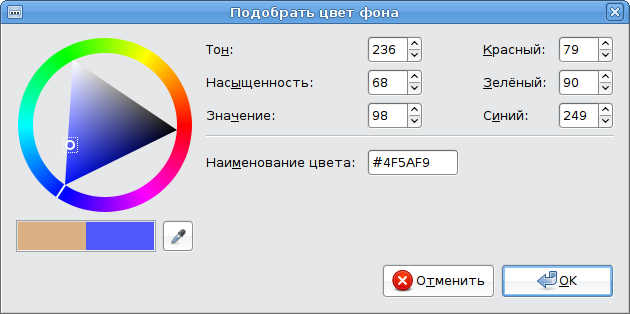
Завершаем процедуру щелчком мыши по кнопке "ОК" и затем по кнопке "Закрыть".
Главная | Linux | Edubuntu (Ubuntu) Linux | Предыдущая страница | Следующая страница